WordPress ログインページの完全ガイド:安全でアクセスしやすい設定方法
WordPressは、その使いやすさと柔軟性から多くのWEBサイトで利用されていますが、広く利用されているが故にセキュリティリスクも高まります。特にログインページは攻撃の標的になりやすいため、適切な保護が必要です。このガイドでは、WordPressのログインページを安全かつアクセスしやすく設定する方法を詳しく解説します。
1. ログインページのURLを変更する
デフォルトの「wp-admin」や「wp-login.php」へのアクセスを難しくするために、ログインURLを変更します。プラグイン「WPS Hide Login」などを活用すると簡単に変更できます。これにより、不正アクセス者のロボットによる攻撃を回避できます。
2. 二要素認証(2FA)を導入する
二要素認証を有効にすることで、パスワードだけでなく、追加の認証要素が必要になります。「Google Authenticator」や「Authy」を使うと、スマートフォンで認証コードを生成し、セキュリティを強化できます。
3. 強力なパスワードポリシーを確立する
ユーザーに強力なパスワードの使用を促しましょう。パスワードは、長さが12文字以上で、アルファベットの大文字、小文字、数字、記号を含むように指示します。また、定期的なパスワードの変更を推奨します。
4. ログイン試行回数を制限する
「Limit Login Attempts Reloaded」などのプラグインを使用し、ログイン試行回数を制限してブルートフォース攻撃を防ぎます。一定回数の失敗でアカウントを一時ロックする設定を行いましょう。
5. SSLの導入
SSLは、通信を暗号化し、盗聴やデータ改ざんを防ぎます。無料の「Let’s Encrypt」などを利用して、サイト全体にSSLを適用します。これにより、ログイン情報の送受信を保護します。
有料版は下記の利用が可能です。
6. リキャプチャの設定
Google reCAPTCHAをログインフォームに追加すると、ボットによる不正アクセスを抑制できます。reCAPTCHAを導入し、人間のみがログインできるようにします。
7. ログインアラートを設定する
不正なログイン試行があった際に通知を受け取る設定を行います。「WP Simple Firewall」などのセキュリティプラグインを利用して、異常なログイン活動をすぐに察知できるようにしましょう。
8. 不要なユーザーアカウントの削除
不要な管理者権限のアカウントがある場合、それらを削除し、最低限必要なアカウントだけを残します。これにより、攻撃対象が減少し、セキュリティが向上します。
9. セキュアキーの設定
configファイルの中にキー設定があるのでワードプレスソルトジェネレーターで作成して下記を置き換える。
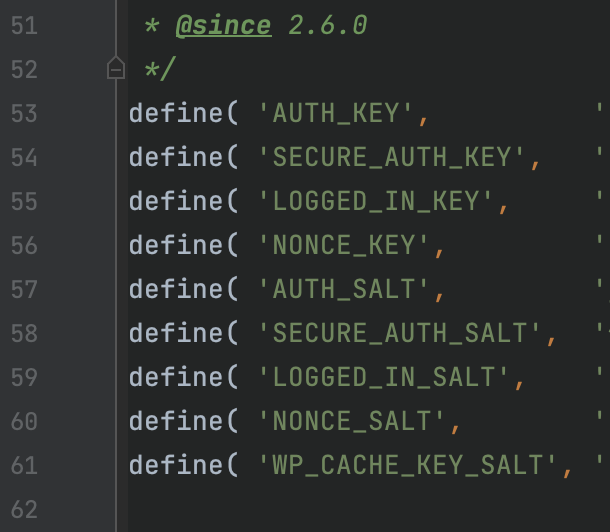
参考:セキュリティキー WordPress ソルト salt の使い方
まとめ
WordPressのログインページは、最初の防御線として重要です。ここで紹介した手法を採用することで、セキュリティを強化しつつ、ユーザーにとってもアクセスしやすい環境を整えましょう。正しい設定で、安心してWordPressの利用を続けることができます。














「WordPress ログインページの完全ガイド:安全でアクセスしやすい設定方法」への1件のフィードバック